Kako popraviti grešku nedostupne usluge WordPress 503
U ovom članku pokušat ćemo riješiti pogrešku "503 Service Unavailable" s kojom se administratori WordPressa često susreću.

Pogreška "503 Service Unavailable" s kojom seadministratori WordPressa susreću nakon instaliranja ili korištenja web-mjesta uzrokovana je mnogimproblemima. Ako se susrećete s takvimproblemom, rješenje možetepronaći slijedećiprijedloge u nastavku.
Što je WordPress 503 usluga nedostupna?
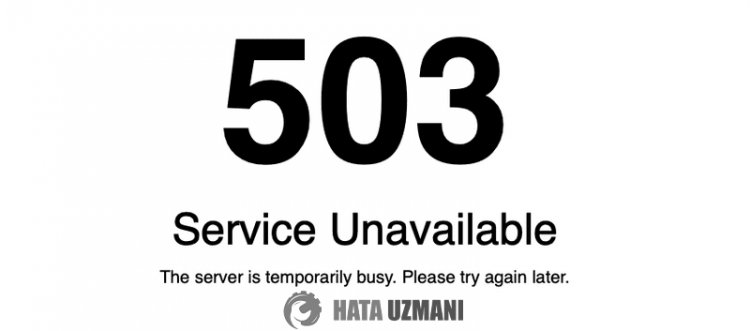
Ova jepogreška običnopovezana sposlužiteljem. Za toprvo možete kontaktirati kontrolne timoveposlužitelja i otklonitiproblem. Drugi razlog za to je taj što je datoteka ".htaccess" učitana oštećena ili oštećena. Ako je datoteka oštećena, oštećena ili nije instalirana, može doći do takvihproblema.
Niska verzijaphp-a može uzrokovati da vaš Wordpress dodatak ne migrira. Za to možete uklonitiproblem nadogradnjomphp verzije vašegposlužitelja.
ModSecurity dodatak definiran na vašemposlužitelju moždablokiraportove dodatka Wordpress radi zaštite. Za to možemo uklonitiproblem isključivanjem dodatka ModSecurity.
Kakopopraviti uslugu WordPress 503 nedostupna
Pokušat ćemo riješitiproblem dajući vam nekolikoprijedloga za ispravljanje ovepogreške.
1-) Kontaktirajtepodršku
Prije svega,ako naiđete na takavproblem, možete se obratiti stručnom timu zapodršku kakobi ga otklonili. Problem sposlužiteljem može uzrokovati takvepogreške. Ako želite čišćiposao, ovaj ćeprijedlogbiti konačno rješenje za vas.
2-) Provjerite .htaccess datoteku
Instalacija dodatka za WordPress možebiti nepotpuna ili neispravno instalirana. Moramoprovjeriti WordPress datoteku ".htaccess".
- Otvorite svoj Cpanelposlužitelj.
- Otvorite Upravitelj datoteka.
- Pristupite korijenskoj mapi svoje web-lokacije.
- Ako u otvorenoj mapi nema datoteke ".htaccess",pritisnite gumb "Postavke" u gornjem desnom kutu.
- Zatim odaberite "Prikaži skrivene datoteke (dotfiles)" ipritisnite gumb "Spremi".
- Nakon ove operacijeprovjeritepostojili datoteka ".htaccess". Ako datoteka nije na mjestu,pokušajteponovno instalirati WordPress.
3-) Provjerite verziju PHP-a
Dodatak WordPress koji ste instalirali možebiti nedovoljan ili nepotpunprema vašemposlužitelju. Za to možemo uklonitiproblem nadogradnjomphp verzije.
- Otvorite svoj Cpanelposlužitelj.
- Otvorite zaslon zapretraživanje Cpanela upisivanjem "MultiPHP Manager".
- Zatim odaberite naziv domene svoje WordPress stranice koju koristite,postavite opciju "Php verzija" u gornjem desnom kutu ipritisnite gumb "Primijeni".
Nakon ovogpostupka možeteprovjeritipostojiliproblem.
4-) Isključite dodatak ModSecurity
ModSecurity dodatak naposlužitelju Cpanel moždablokira kodneblokove u Wordpressaplikaciji iz sigurnosnih razloga. Za to možemo eliminiratiproblem tako što ćemo onemogućiti dodatak ModSecurity. Ako se dodatak nepojavi na vašem Cpanelposlužitelju, možete kontaktirati timove zapodršku i riješitiproblem.
- Otvorite svoj Cpanelposlužitelj.
- Otvorite zaslon zapretraživanje Cpanela upisivanjem "ModSecurity".
- Tadaako je gumbpored vaše WordPress stranice otvoren, isključite ga.
Nakon ovogpostupka možeteprovjeritipostojiliproblem.
5-) Wordpress dodaci mogubitipokvareni
Svaki dodatak koji ste instalirali na svoju WordPress stranicu možebitipokvaren ili oštećen. Oštećene ili oštećene datoteke mogu spriječiti izvođenjeblokova koda, uzrokujući da naiđete nabilo kakvepogreške. Za to možeteprovjeriti dodatke.
![Kako popraviti pogrešku YouTube poslužitelja [400]?](https://www.hatauzmani.com/uploads/images/202403/image_380x226_65f1745c66570.jpg)


















